标签:
一、下载虚拟机和操作系统软件
1:VirtualBox下载地址:https://www.virtualbox.org/wiki/Downloads
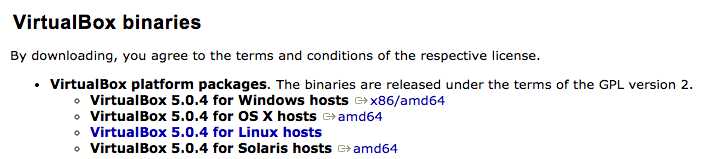
2:操作系统 window xp
注意:操作系统要求微软原版操作系统,GHOST版本会有问题。
这是window xp 的一个下载地址。http://www.rsdown.cn/soft/gpxz/xtgp/9435.html
二、安装虚拟机
1:安装过程简单,和装一般的苹果软件差不多。点击VirtualBox安装就可以了。
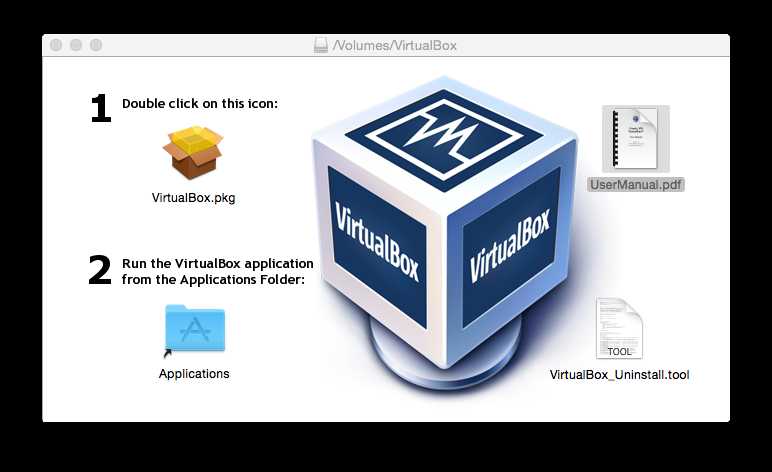
三、安装操作系统
1:新建虚拟机
(1)选择虚拟机系统类型,这里选择Window XP.
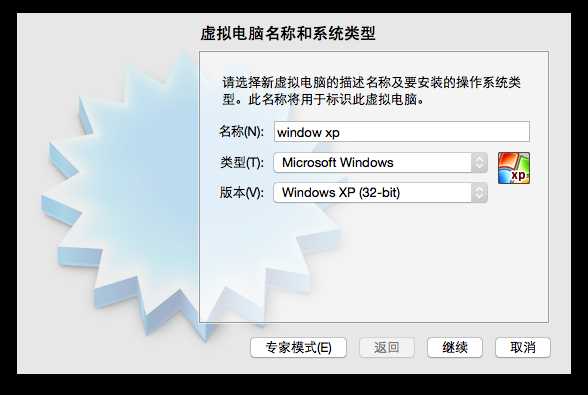
(2)指定虚拟机内存大小,根据实际情况确定,这里选择2GB.
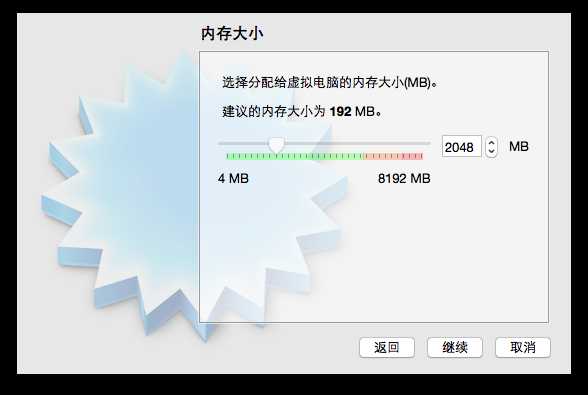
(3) 虚拟磁盘
创建新的虚拟磁盘
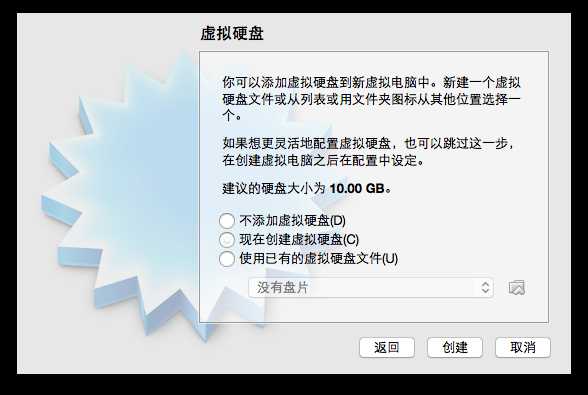
对VDI硬盘文件类型支持度最好。
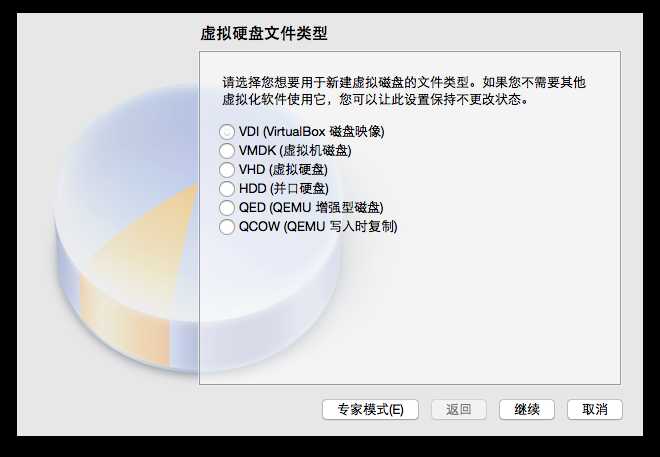
动态扩展还是固定大小,为了达到好的性能,建议选择固态大小。
动态扩展:如果你为你的虚拟磁盘分配的是10G空间,虚拟磁盘占用真实磁盘空间的范围就为0~10G。
固定大小:如果你为你的虚拟磁盘分配的是10G空间,虚拟磁盘占用真实磁盘空间永远不是10G,不管虚拟磁盘空间是否被全部使用。
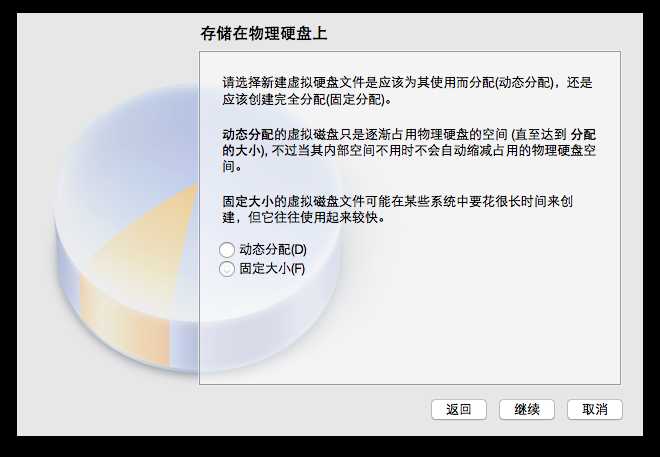
虚拟机在本地磁盘中的位置和大小
2:新建好的虚拟机中安装Window xp
(1)添加虚拟光驱,
设置 ->存储 -> 没有盘片 -> 选择一个虚拟光盘文件。
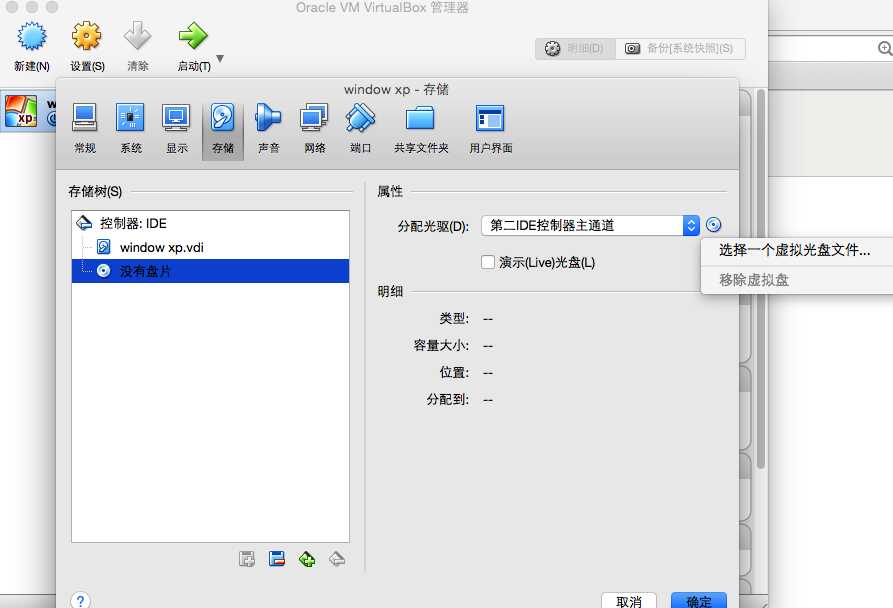
添加了光盘文件后显示
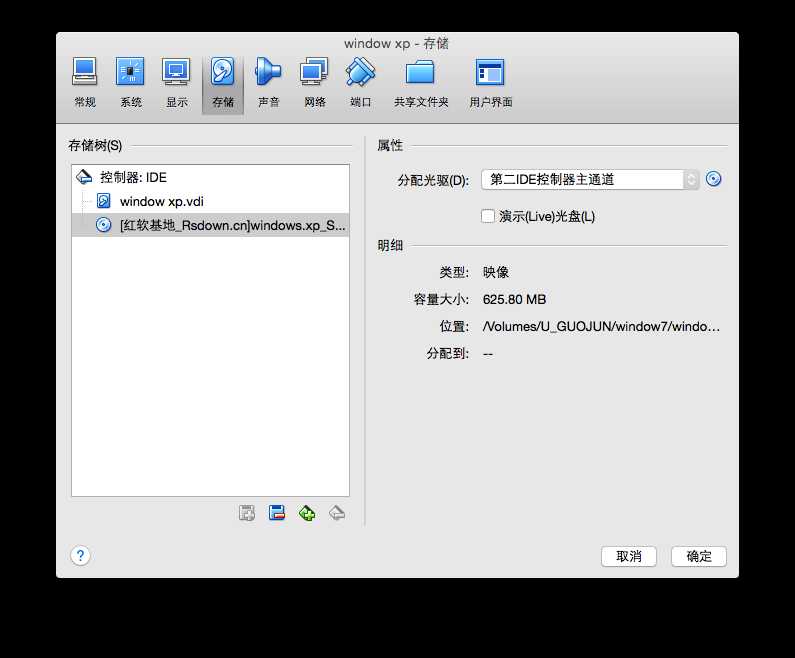
(2)点击启动,按照正常程序安装Window xp
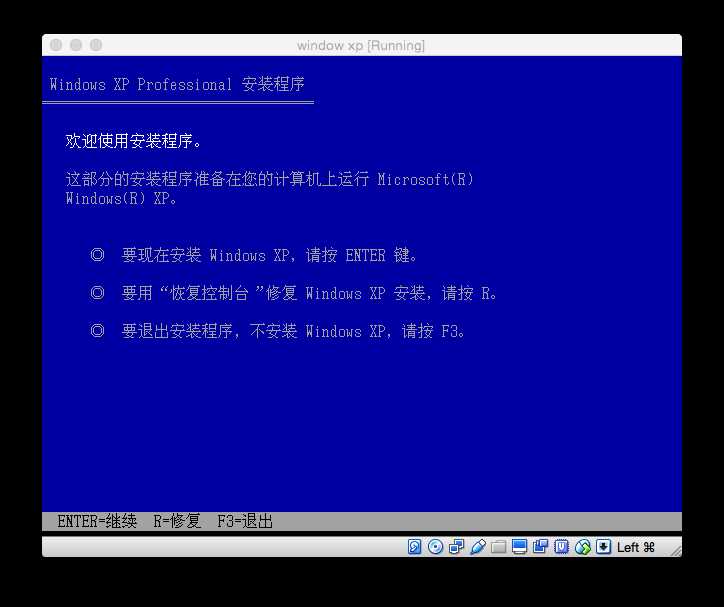
分区:安装过程省略-------
(3)安装结束后显示Window xp界面。

四、共享文件夹和VirtualBox增强功能
1:添加共享文件夹
设置 -> 共享文件夹 -> 添加共享文件夹
自动挂载会在window xp中自动设置好共享文件夹。 固定分配。
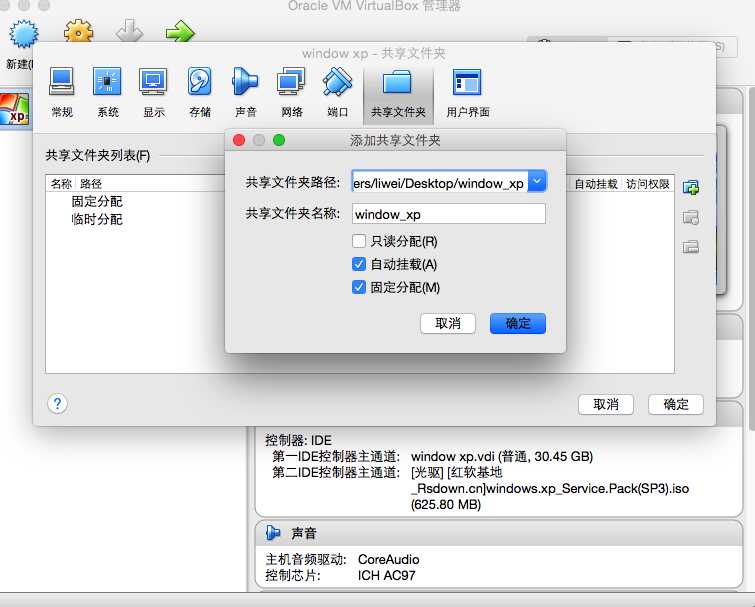
虚拟机系统显示结果

2:安装增强功能
Devices -> Insert Guest Additions CD Image.
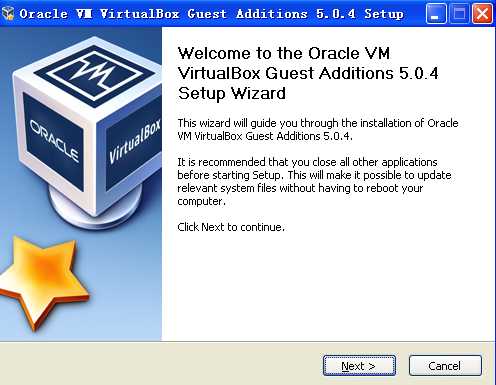
到此,安装完毕,尽情享受虚拟操作系统吧。
标签:
原文地址:http://www.cnblogs.com/guojunzi/p/4827153.html